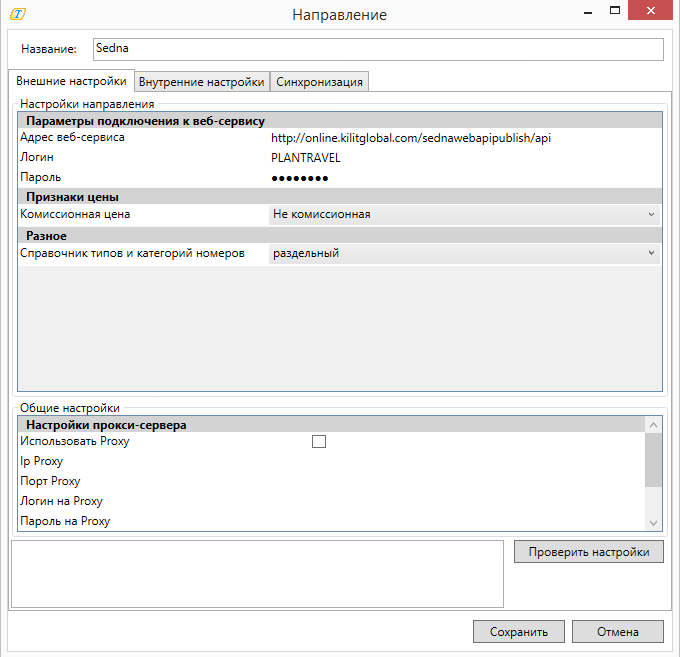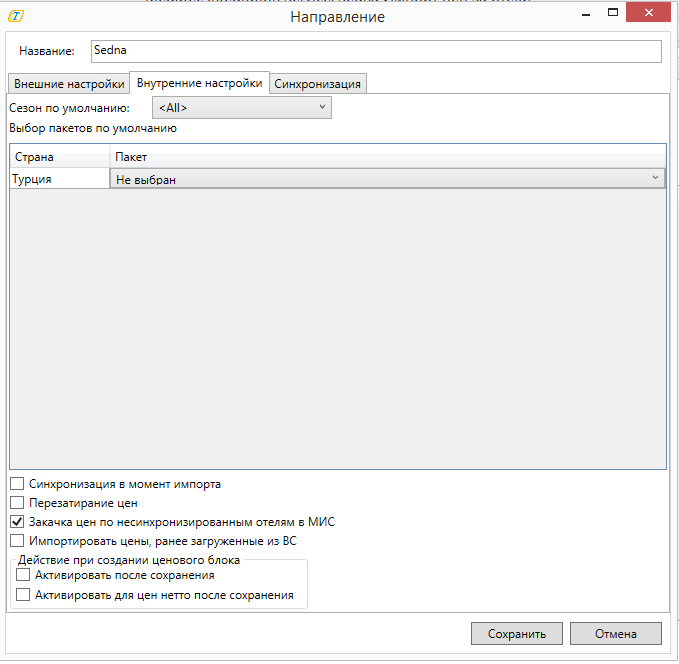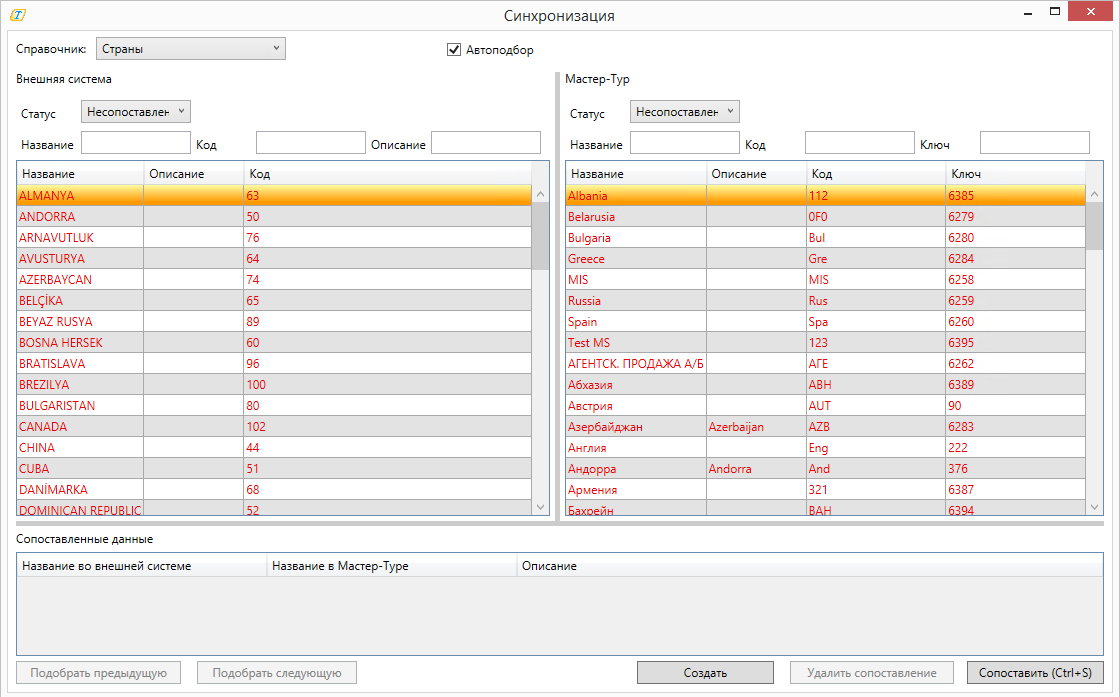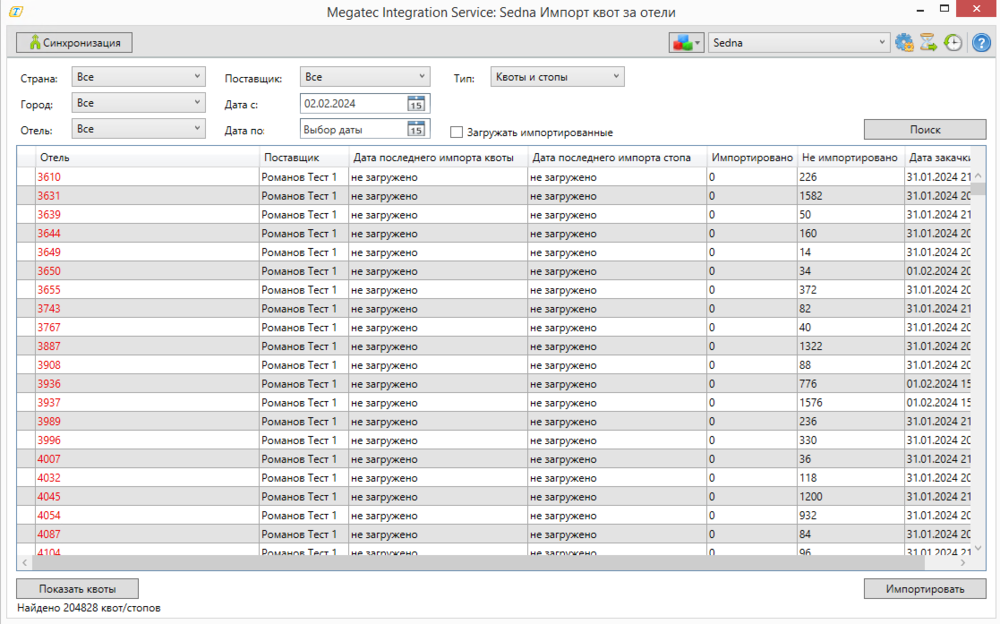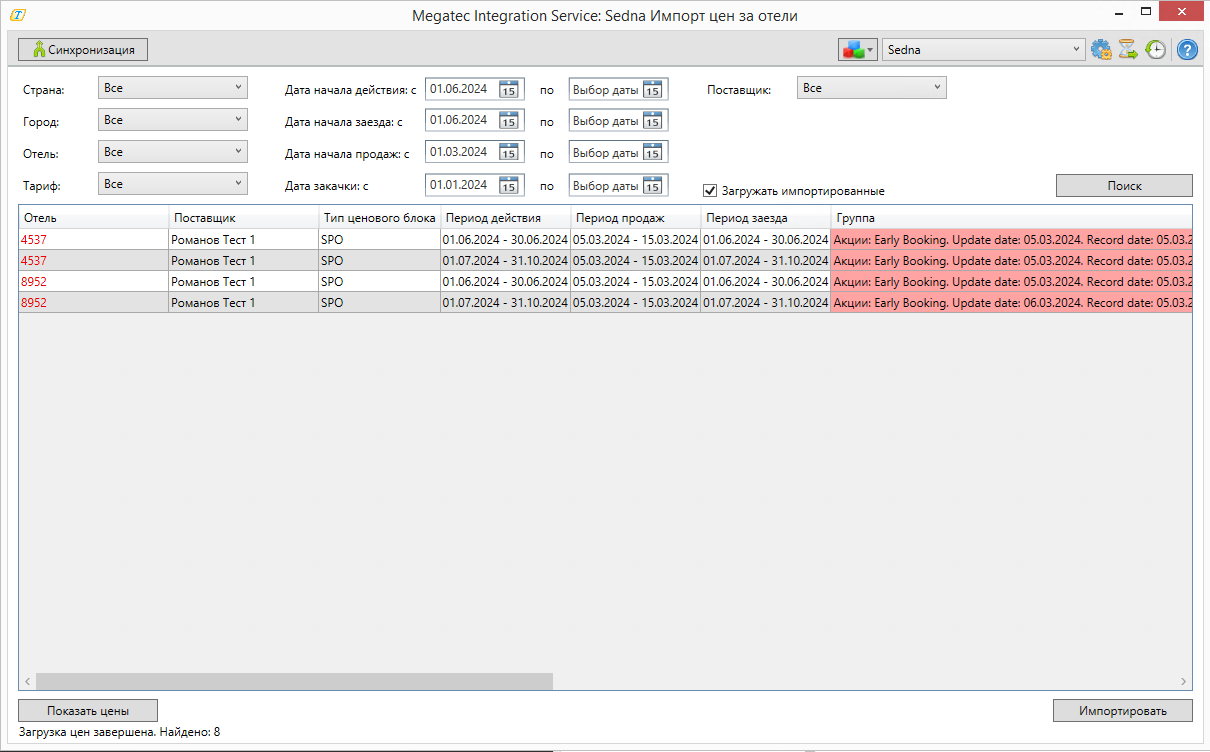Megatec Integration Service:Индивидуальные особенности адаптеров Sedna (Турция) — различия между версиями
| [непроверенная версия] | [досмотренная версия] |
Andreeva (обсуждение | вклад) (→Импорт квот за отели) |
Andreeva (обсуждение | вклад) (→Импорт квот за отели) |
||
| Строка 76: | Строка 76: | ||
'''Основная информация по импорте квот за отели находится в отдельной статье: [[Megatec_Integration_Service:Работа_с_окном_Импорт_в_адаптере_«Импорт_квот»_и_«Импорт_наличия_мест»|Работа с окном «Импорт квот за отели»]].''' <br> | '''Основная информация по импорте квот за отели находится в отдельной статье: [[Megatec_Integration_Service:Работа_с_окном_Импорт_в_адаптере_«Импорт_квот»_и_«Импорт_наличия_мест»|Работа с окном «Импорт квот за отели»]].''' <br> | ||
| − | '''Для данного адаптера производится только загрузка стопов.''' <br>. | + | '''''Для данного адаптера производится только загрузка стопов.''' <br>.'' |
Для загрузки наличия и стопов сначала необходимо загрузить справочники. Для этого нужно нажать на кнопку '''"Загрузка из внешней системы"''' [[Файл:Ud_242.png|Кнопка "Загрузка квот из внешней системы"]]. Откроется следующее окно: <br> | Для загрузки наличия и стопов сначала необходимо загрузить справочники. Для этого нужно нажать на кнопку '''"Загрузка из внешней системы"''' [[Файл:Ud_242.png|Кнопка "Загрузка квот из внешней системы"]]. Откроется следующее окно: <br> | ||
Версия 14:09, 27 марта 2024
Содержание
Введение
В данной вкладке представлена информация обо всех индивидуальных настройках и возможностях адаптера, работающих с веб-сервисом внешней системы Sedna.
Адаптер Sedna работает с множеством поставщиков, и предназначен для импорта цен за отели и наличия мест.
Настройка направления адаптера
Основная информация по настройкам адаптеров находится в отдельной статье: Создание направления. Настройки.
Внешние настройки
На вкладке Внешние настройки указываются следующие настройки:
- Параметры подключения к веб-сервису:
- Адрес веб-сервиса – ссылка на веб-сервис внешней системы для загрузки справочников, цен;
- Логин – имя (идентификатор) учетной записи пользователя во внешней системе (предоставляется внешней системой);
- Пароль – пароль для учетной записи (предоставляется внешней системой);
- Код валюты – (предоставляется внешней системой);
- Разное
- Справочник типов и категорий номеров – если выбрана настройка объединенный в окне синхронизации будет отображаться совмещенный справочник типов и категорий номера. В случае настройки раздельный, отображаются два справочника тип номера и категория номера.
- Признаки цены
- Комиссионная цена – признак комиссионной цены для Мастер-Тур;
- Групповая цена – признак групповой цены для Мастер-Тур
После заполнения параметров подключения к веб-сервису рекомендуется нажать кнопку Проверить настройки, чтобы убедиться, что учетные данные введены верно.
Внутренние настройки
На вкладке Внутренние настройки доступны настройки:
- Сезон по умолчанию
- Выбор пакетов по умолчанию– настройка применяется при автоматической закачке цен в ПК Мастер-Тур. Для успешной закачки необходимо для каждой страны настроить ценовой пакет, в который будет импортироваться цены.
- Синхронизация в момент импорта – при активации настройки: если сопоставлены не все данные, то, в момент импорта откроется окно синхронизации. Если настройка не активирована импорт цен будет произведен без открытия окна синхронизации.
- Перезатирание цен в пакете – при активации данной настройки при повторном импорте старые цены будут удалены.
- Импортировать цены, ранее загруженные из ВС – по умолчанию признак активности выключен
Алгоритм работы настройки:
- Признак активности Загружать импортированные выключен.
- Импорт в новый ЦБ
- Признак активности Перезатирание цены в настройках выключен\включен: все цены, выбранные пользователем в экране Импорт цен импортируются в новый ЦБ. Проверка дублей цен в выбранном пакете не производится.
- Импорт в существующий ЦБ
- Признак активности Перезатирание цены в настройках включен: работает текущий функционал. После проверки соответствия дат продаж и поставщика цены будут импортированы с учётом функционала перезатирания цен цены, дубли цен не будут загружены, в интерфейсе появится запись Отклонено 100 цен.
- Признак активности Перезатирание цены выключен: работает текущий функционал. После проверки соответствия дат продаж и поставщика цены будут импортированы с учётом функционала перезатирания цен, будут созданы дубли цен ( подсвечены розовым цветом).
- Импорт в новый ЦБ
- Признак активности Загружать импортированные включён.
- Импорт в новый ЦБ
- Признак активности Перезатирание цены в настройках выключена\включена: все выбранные пользователем цены в экране Импорт цен импортируются в новый созданный ЦБ. Проверка дублей цен в выбранном пакете не производится.
- Импорт в существующий ЦБ
- Признак активности Перезатирание цены в настройках включен: работает текущий функционал. После проверки соответствия дат продаж и поставщика цены будут импортированы с учётом функционала перезатирания цен, дублирующие цены не загружаются (в интерфейсе появится запись, например: Отклонено 100 цен).
- Признак активности Перезатирание цены в настройках выключен: работает текущий функционал. После проверки соответствия дат продаж и поставщика цены будут импортированы с учётом функционала настройки Перезатирание цены, будут созданы дубли цен ( подсвечены розовым цветом).
- Импорт в новый ЦБ
- Признак активности Загружать импортированные выключен: работает текущий функционал.
- Действие при создании ценового блока
- Активировать после сохранения – настройка активирует ценовые блоки после сохранения в ПК Мастер-Тур 15
- Активировать для цен нетто после сохранения – настройка активирует ценовые блоки после сохранения только для цен нетто в ПК Мастер-Тур 15
Синхронизация
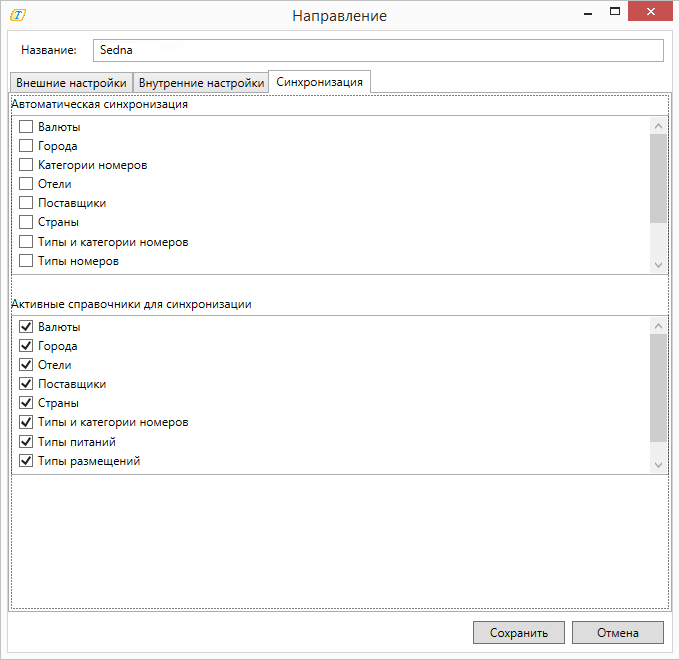
На вкладке Синхронизация осуществляется выбор справочников для сопоставления данных.
Синхронизация справочников
Основная информация по синхронизации справочников находится в статье: Работа с окном Синхронизации.
Перед тем, как приступить к синхронизации справочников, их необходимо загрузить (на основном экране кнопка Загрузка из внешней системы ![]() ).
).
Для следующих справочников разрешено множественное сопоставление несколько значений из ВС к одному в МТ:
- Города
- Тип номера
- Множественное сопоставление доступно, если во внешних настройках направление выбран тип справочников "Раздельный"
- Множественное сопоставление доступно, если во внешних настройках направление выбран тип справочников "Раздельный"
Типы размещений отображаются в справочнике после загрузки цен.
Импорт квот за отели
Основная информация по импорте квот за отели находится в отдельной статье: Работа с окном «Импорт квот за отели».
Для данного адаптера производится только загрузка стопов.
.
Для загрузки наличия и стопов сначала необходимо загрузить справочники. Для этого нужно нажать на кнопку "Загрузка из внешней системы" ![]() . Откроется следующее окно:
. Откроется следующее окно:
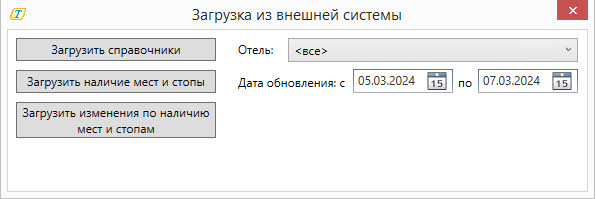
- "Загрузить справочники" - для загрузки/обновления информации по справочникам, по которым доступно обновление стопов.
- "Загрузить наличие мест и стопы" - для полной загрузки стопов. При каждой загрузке пользователем производится закачка всех данных от сервиса Sedna. Использовать при первичной загрузке стопов.
- "Загрузить изменения по наличию мест и стопам" - для загрузки изменений по стопам. Сервис Sedna выгружает изменения на выбранные даты.
Импорт цен за отели
Основная информация по импорту цен за отели находится в отдельной статье: Работа с окном «Импорт цен за отели».
Для импорта цен сначала необходимо загрузить цены. Для этого нужно нажать кнопку Загрузка из внешней системы ![]() . Откроется следующее окно:
. Откроется следующее окно:
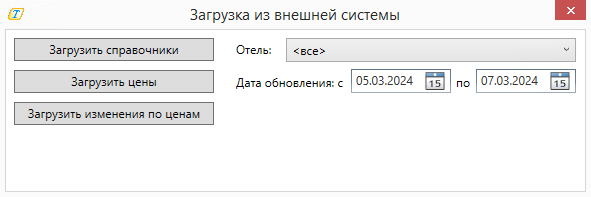
- Загрузить справочники - для загрузки/обновления информации по справочникам, по которым доступны новые цены.
- Загрузить цены - для загрузки всех цен. При каждой загрузке пользователем производится закачка всех цен. Использовать при первичной загрузке цен. При повторной загрузке всех цен дублирующиеся цены с одинаковыми параметрами не загружаются в МИС, дата загрузки не обновляется.
- Загрузить изменения по ценам - для загрузки изменений по ценам. Сервис Sedna выгружает изменения по ценам на выбранные даты.
- Отель - позволяет выбрать отель для загрузки цен и изменения по ценам.
Загружаются цены за номер.
В колонке Группа для информации отображаются при наличии в сервисе внешней системы д:
"UpdateDate": "2024-01-10T15:02:57.963", "RecordDate": "2023-12-05T13:25:22.25" - дата создания \обновления цены;
"RecId": 106870" - id СПО\контракта;
"OrderNumber": 269" - общий порядок расчёта акций.
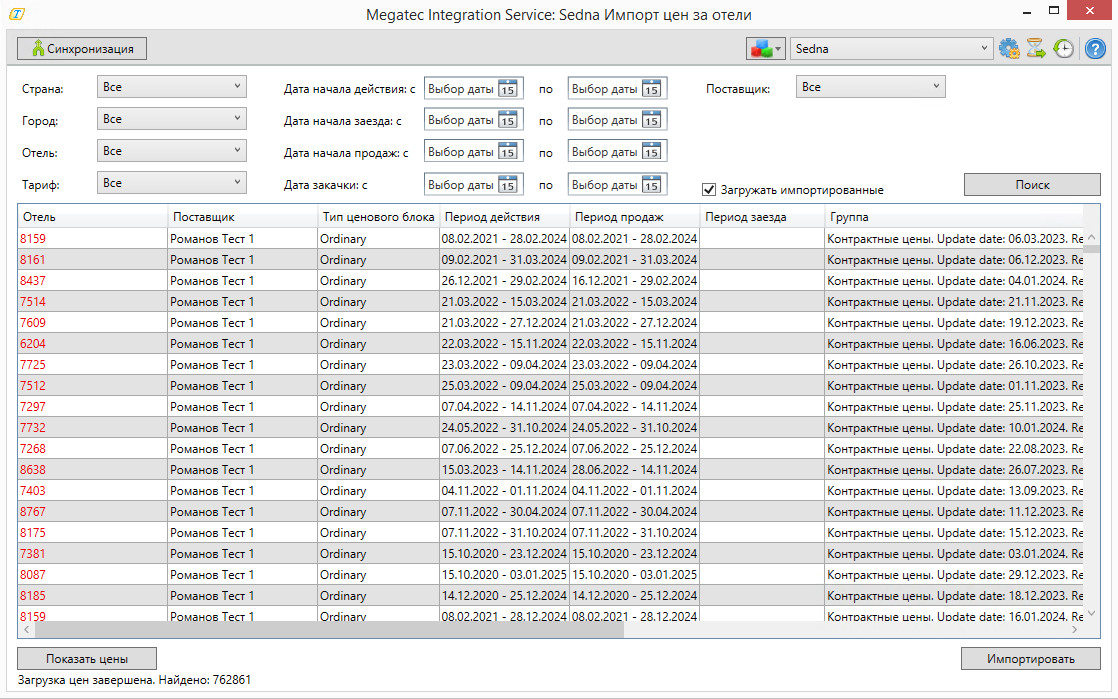
Во время загрузки цен в MIS производится проверка цен на дубли. Дубли цен не загружаются.
Импорт акций
Основная информация по импорту акций за отели находится в отдельной статье: Импорт акций.
Для импорта акций сначала необходимо загрузить цены. Для этого нужно нажать на кнопку "Загрузка из внешней системы" ![]() .
Акции отображаются в основном экране Импорт цен за отели как и основные цены, но имеют маркировку красного цвета.
.
Акции отображаются в основном экране Импорт цен за отели как и основные цены, но имеют маркировку красного цвета.
Акции типа EB (Early berd), Turbo EB. Rooling EB импортируются в плагин акции как EB ( в 9 версии как Kick Back . Акции типа Kick Back, Long Stay импортируются в плагин акции как Kick Back. Акции типа Day promotion импортируются в плагин акции как Pay Stay. Акции типа Honemoon, Children's Action, Other Promotion, Extra, Bonus не обрабатываются.
Все акции закачиваются только в ручном режиме. В названии акции после импорта в ПК Мастер-Тур указывается номер SPO отдающей стороны.